Usein kirjaudumme vastaanottamaan sähköpostiuutiskirjeitä meitä kiinnostavilta yrityksiltä. Tällaisia sähköposteja pidetään tilausviesteinä. Saat niitä säännöllisesti, kuten kello.
Sisällys
- Kuinka peruuttaa sähköpostien tilaus Gmailissa
- Kuinka peruuttaa sähköpostien tilaus Outlookissa
- Kuinka peruuttaa sähköpostien tilaus Apple Mailissa
- Kuinka peruuttaa sähköpostien tilaus Yahoossa
- Vaihtoehtoiset tilauksen peruutustavat
Mutta sitten on niitä muita sähköposteja, joita saamme, joita emme rekisteröityneet. Ne voivat tulla sivustoilta, jotka tallentavat sähköpostiosoitteesi, tai yrityksiltä, jotka hankkivat sähköpostiosoitteita muilta. Valitettavasti voit päätyä tilausluetteloon, josta aloitat vastaanottaa näitä ei-toivottuja viestejä jatkuvasti.
Näin voit peruuttaa sähköpostien tilauksen, jota et enää halua saada. Ohjaamme sinut prosessin läpi Gmailissa, Outlookissa, Apple Mailissa ja Yahoossa sekä tarjoamme lisämenetelmiä näihin yksittäistapauksiin.
Suositellut videot
Helppo
5 minuuttia
Sähköpostitili
nettiselain
Kuinka peruuttaa sähköpostien tilaus Gmailissa
Gmail tarjoaa yksinkertaisen sähköpostien tilauksen peruutusmahdollisuus jonka se havaitsee olevan tilauspohjaisia.
Vaihe 1: Vierailla Gmail, kirjaudu sisään ja siirry postilaatikkoosi.
Vaihe 2: Avaa sähköposti ja valitse Lopeta tilaus yläreunassa lähettäjän oikealla puolella.

Liittyvät
- Sähköpostin palauttaminen Outlookissa
- Kuinka ajoittaa sähköposti Outlookissa
- Uusi tietojenkalasteluhuijaus teeskentelee pomosi ja lähettää sinulle sähköpostin
Vaihe 3: Vahvista valitsemalla Lopeta tilaus ponnahdusikkunassa.
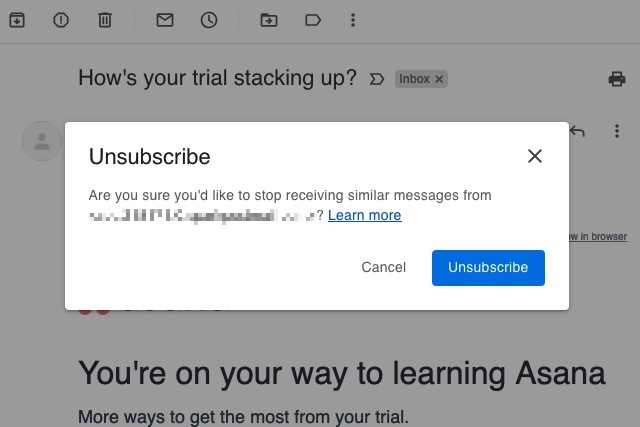
Vaihe 4: Näet sitten sähköpostin yläosassa viestin, joka vahvistaa, että olet peruuttanut tilauksen. Sinulla on mahdollisuus siirrä viesti roskapostiin jos pidät.
Kuinka peruuttaa sähköpostien tilaus Outlookissa
Outlook, kuten Gmail, tarjoaa tilauksen peruutusvaihtoehdon sähköpostiviestiensä yläosassa.
Vaihe 1: Vierailla Outlook.com ja kirjaudu sisään tai avaa Outlook-työpöytäsovellus.
Vaihe 2: Avaa sähköposti ja valitse Lopeta tilaus linkki lähettäjän yläpuolella.
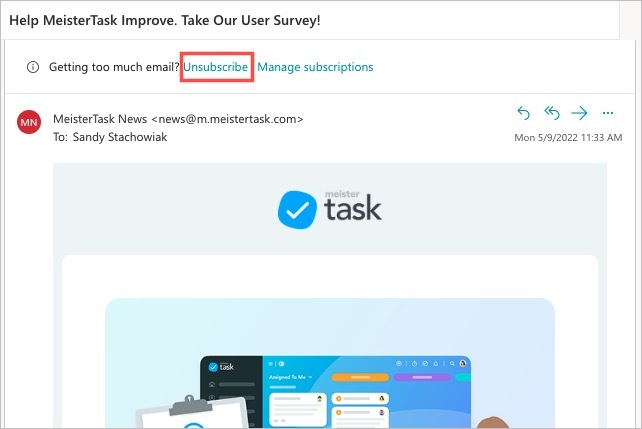
Vaihe 3: Vahvista valitsemalla Lopeta tilaus ponnahdusikkunassa.
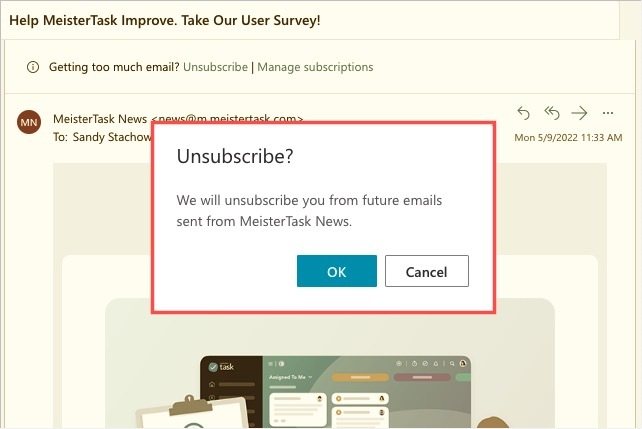
Kuinka peruuttaa sähköpostien tilaus Apple Mailissa
Jos käytät Applen Mail-palvelua, löydät tilauksen peruutusvaihtoehdon sekä työpöytäsovelluksesta että mobiilisovelluksesta. Lisäksi voit käyttää sitä muissa sähköpostitileissä, jos käytät useampaa kuin yhtä, kuten Gmailia tai Outlookia.
Vaihe 1: Avaa Mail Macissa, iPhonessa tai iPadissa.
Vaihe 2: Valitse sähköposti ja valitse sitten Lopeta tilaus suoraan viestin tekstin yläpuolelle.
Apple tekee näistä sähköpostiviesteistä erottuvia näyttämällä "Tämä viesti on postituslistalta" sekä vaihtoehdon hylätä varoitus, jos et halua peruuttaa tilausta.
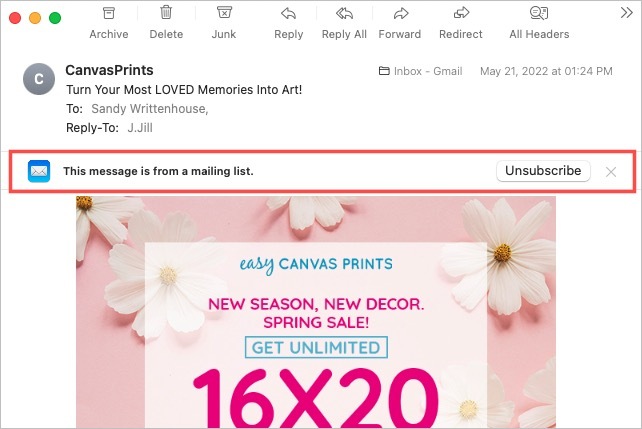
Vaihe 3: Vahvista valitsemalla Lopeta tilaus ponnahdusikkunassa.
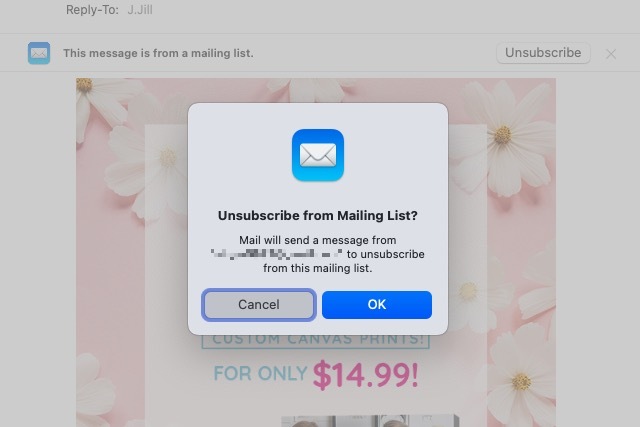
Kuinka peruuttaa sähköpostien tilaus Yahoossa
Kuten yllä olevat sähköpostipalvelut, Yahoo tarjoaa myös tilauksen peruutusvaihtoehdon.
Vaihe 1: Vierailla Yahoo sähköposti, kirjaudu sisään ja siirry postilaatikkoosi.
Vaihe 2: Avaa viesti ja valitse Lopeta tilaus yläreunassa lähellä lähettäjää.

Vaihe 3: Vahvista valitsemalla Lopeta tilaus ponnahdusikkunassa.
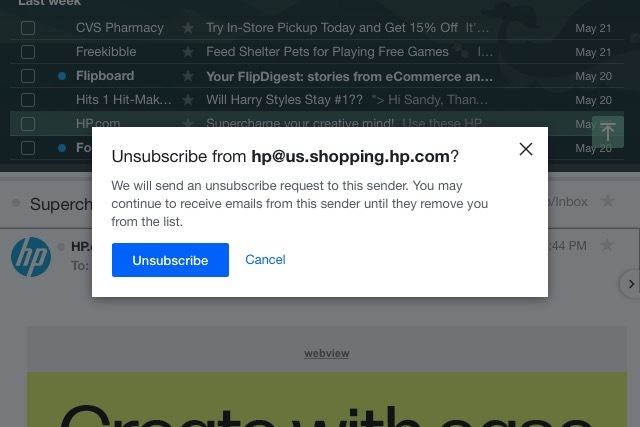
Vaihe 4: Näet yläreunassa lyhyen viestin, jossa kerrotaan, että peruutuspyyntösi on lähetetty. Valitse X sulkeaksesi viestin.
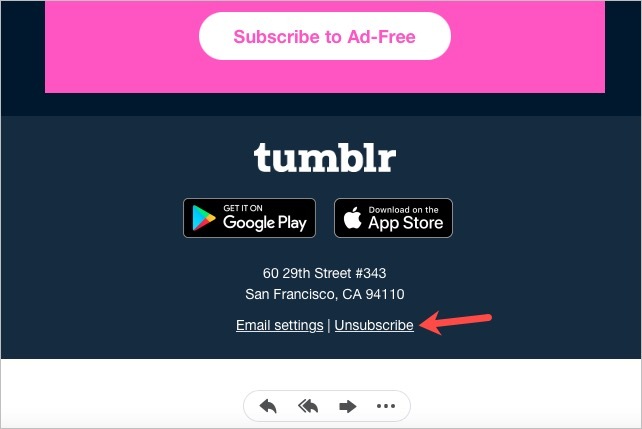
Vaihtoehtoiset tilauksen peruutustavat
Jos et näe yllä kuvattua tilauksen peruutuslinkkiä tai käytät toista sähköpostipalveluntarjoajaa, voit silti peruuttaa sähköpostien tilauksen.
Tarkista viestistä tilauksen peruutusvaihtoehto. Yritysten on tarkoitus tarjota vastaanottajille mahdollisuus peruuttaa tilaus sähköpostiviestissä. Löydät tämän vaihtoehdon yleensä viestin tekstin alareunasta tai alatunnista, kuten yllä olevassa kuvakaappauksessa näkyy.
Tutustu tilauksen peruutuspalveluun. Palveluita on mm Unroll.me, Puhdas sähköposti, ja Cleanfox jonka avulla voit peruuttaa sähköpostien tilauksen. Nämä palvelut tarjoavat myös lisäominaisuuksia, kuten joukkotilauksen ja automaattisen tilauksen lopettamisen sähköpostien poistaminen.
Muuta sähköpostiasetuksiasi. Jos saamasi sähköpostit ovat uutisia, päivityksiä tai uusia tuotteita yritykseltäsi, jolla sinulla on tili, voit ehkä muuttaa sähköpostiasetuksiasi. Etsi sähköpostista linkki tai käy verkkosivustolla, kirjaudu sisään ja siirry tilillesi nähdäksesi sähköpostivaihtoehdot tilauksen peruuttamiseksi.
Sinua ei pakoteta vastaanottamaan ei-toivottuja sähköpostit, jotka täyttävät postilaatikkosi. Voit peruuttaa tilauksen sähköpostipalvelusi sisäänrakennetun ominaisuuden tai jollakin vaihtoehtoisella menetelmällä lopettaa ei-toivotut sähköpostit.
Toimittajien suositukset
- Sähköpostin kirjoitusvirhe ohjaa miljoonia Yhdysvaltain armeijan viestejä Maliin väärin
- PC: n rakentaminen tyhjästä: Aloittelijan opas oman pöytätietokoneen rakentamiseen
- Kuinka lähettää tekstiviesti sähköpostitililtäsi
- Kuinka varmuuskopioida sähköpostit Outlookissa
- Kuinka poistaa joku Slackista
Päivitä elämäntapasiDigital Trends auttaa lukijoita pysymään tekniikan nopeatempoisessa maailmassa uusimpien uutisten, hauskojen tuotearvostelujen, oivaltavien toimitusten ja ainutlaatuisten kurkistusten avulla.




